编辑:系统城
2015-11-03 09:18:48
来源于:系统城
1. 扫描二维码随时看资讯
2. 请使用手机浏览器访问:
http://wap.xtcheng.cc/xtjc/5779.html
手机查看
使用电脑,每天都需要用到输入法进行文字输入,在桌面右下角也就是任务栏通知区域会专门显示输入法状态,可最近Win10在任务栏上找不到输入法图标,无法快速了解当前选用的是哪种输入法,Win10输入法图标不见了怎么找回呢?
Win10找回任务栏输入法图标的方法:
1、同时按Win+X——控制面板——更改输入法,高级设置——使用桌面语方栏——选中保存。
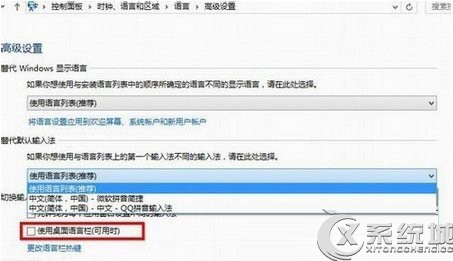
2、同时按Win+X——控制面板——通知区域图标——系统图标——输入指示——选择启用。
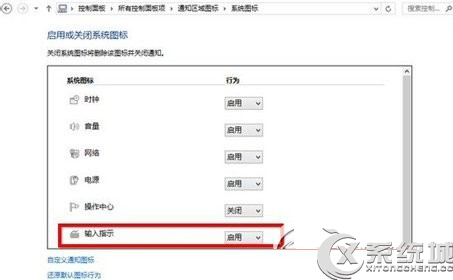
输入法图标不见了的情况在Win7、Win8.1系统下也时有发生,有操作过的用户会发现,Win10系统下找回不见了的输入法图标其实和Win7、Win8.1的操作方法是类似的。

微软推出的Windows系统基本是要收费的,用户需要通过激活才能正常使用。Win8系统下,有用户查看了计算机属性,提示你的windows许可证即将过期,你需要从电脑设置中激活windows。

我们可以手动操作让软件可以开机自启动,只要找到启动项文件夹将快捷方式复制进去便可以了。阅读下文了解Win10系统设置某软件为开机启动的方法。

酷狗音乐音乐拥有海量的音乐资源,受到了很多网友的喜欢。当然,一些朋友在使用酷狗音乐的时候,也是会碰到各种各样的问题。当碰到解决不了问题的时候,我们可以联系酷狗音乐

Win10怎么合并磁盘分区?在首次安装系统时我们需要对硬盘进行分区,但是在系统正常使用时也是可以对硬盘进行合并等操作的,下面就教大家Win10怎么合并磁盘分区。